新路由器到家后怎么设置才能顺利上网?相信不少朋友在面对这个问题时,都曾有过一脸懵圈的经历。
别担心,看这篇文章5分钟搞定路由器设置,保证让你轻松搞定网络配置!

新路由器到手后的第一步是什么呢?没错,就是找到说明书!虽然现在很多路由器都支持智能配置,但了解一些基本的网络知识还是非常有必要的。
第一步:连接设备
打开你的新路由器,通常路由器后面会有好几个端口,其中一个标有“WAN”或者一个特别的图标(比如地球),这是用来连接外部网络的, 用一根网线将它连接到你的宽带调制解调器上(光猫)。
其他几个标有“LAN”的是供家里其他设备使用的。 选择一个其中一个“LAN”端口,将另一端的网线插入电脑。

简单理解就是把WAN口作为网络输入口,从光猫的“LAN”口,也就是网络输出口链接一根网线到路由器的输入口(WAN口),然后再路由器其中一个输出口(LAN口)连接一根网线到电脑上,电脑也就有了网。

注:部分路由器和光猫的接口分千兆和百兆口,根据品牌说明书和家里的宽带兆数选择合适的LAN口。部分新出的路由器WAN口和LAN口自动识别,不用区分。例如小米AX1500等路由器。
第二步:通电并启动
给路由器接通电源,并且打开你的电脑。此时电脑应该会自动检测到新的网络设备,并尝试获取IP地址。
如果没有,你可能需要手动设置一下。 在Windows系统中,可以通过控制面板进入“网络和共享中心”,然后点击“更改适配器设置”,右键点击你的网络连接,选择属性,然后在弹出窗口中双击“Internet协议版本4 (TCP/IPv4)”,选择自动设置IP和DNS地址并确定。
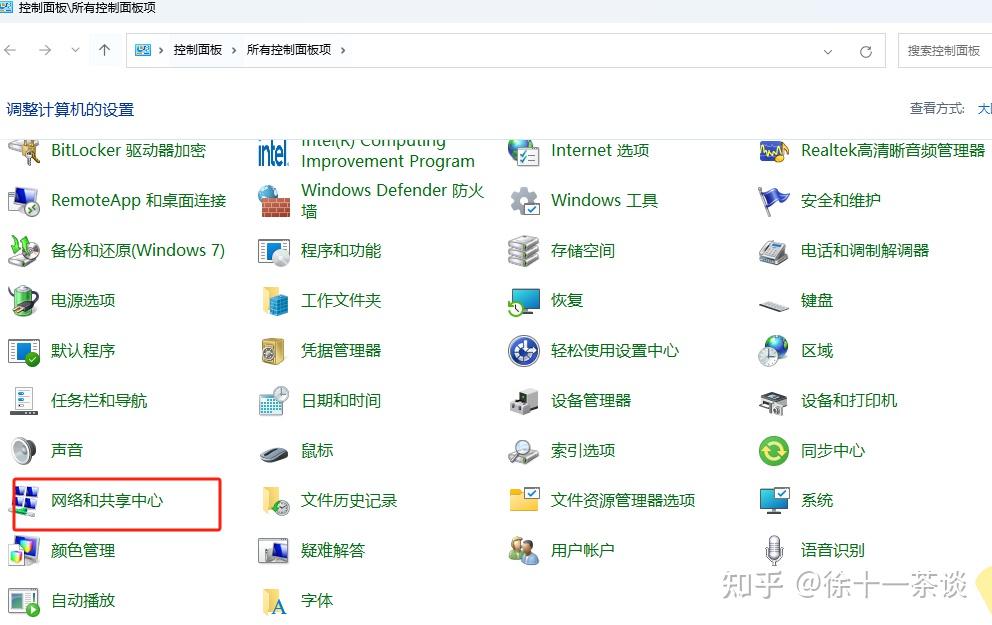
第三步:访问路由器管理界面 打开浏览器,输入192.168.0.1或192.168.1.1这样的默认网关地址,回车后会跳转到登录页面。
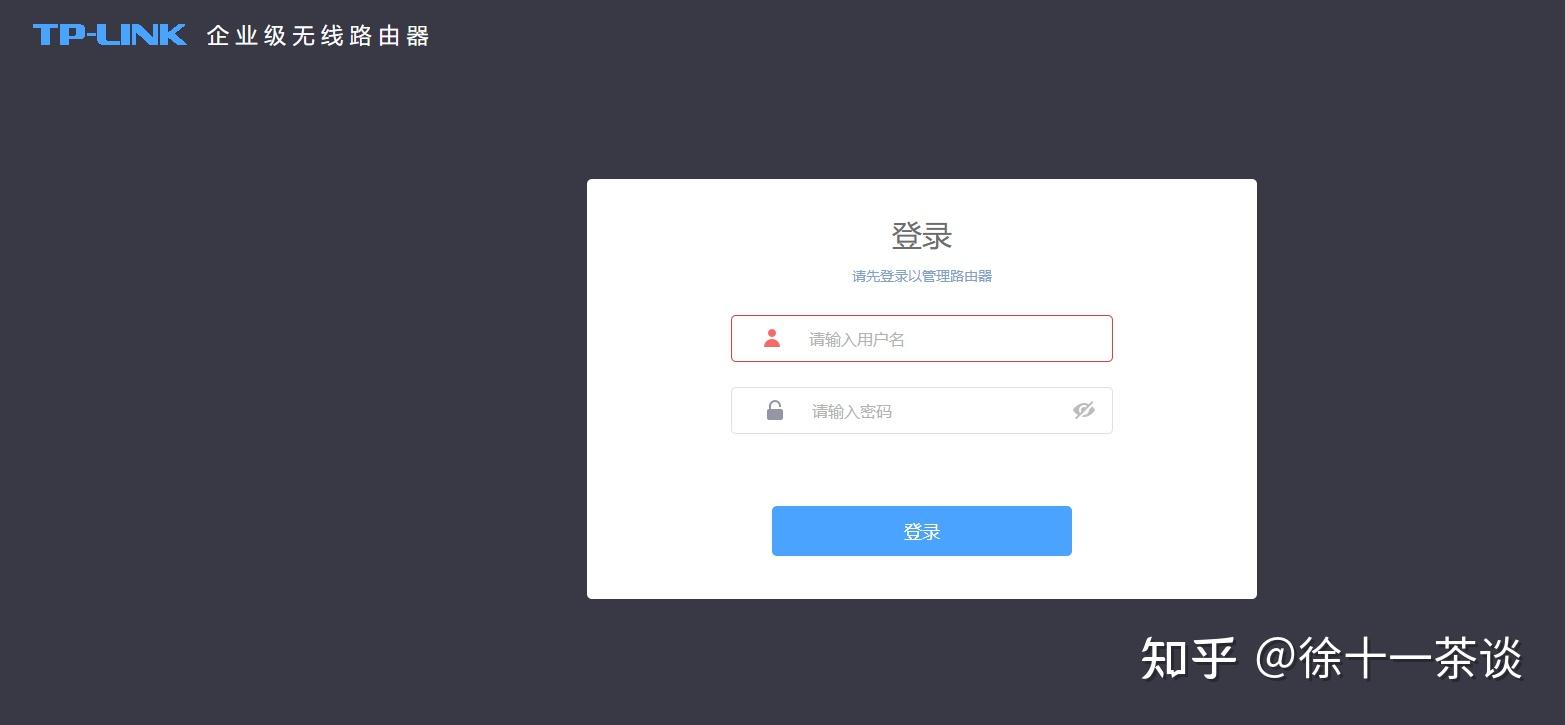
这里需要输入用户名和密码,可以查阅路由器底部的标签或是用户手册。 成功登录后,你就进入了路由器的管理界面。
第四步:配置上网方式
在管理界面中找到“快速设置”、“上网设置”或者类似的选项。 这里有PPPoE(ADSL拨号)、动态IP、静态IP三种常见的上网方式。
若您家中使用的是ADSL宽带,那么应选择PPPoE连接方式,并准确填写宽带账号与密码;若家中使用的是光纤宽带,则需选择动态IP或静态IP的连接方式,并详细填写对应的IP地址、子网掩码以及默认网关等相关信息。
